이번 오류는 로그 파일을 자세히 보시면 대응하실 수가 있습니다.
빌드 서버가 구성된 상태에서, 빌드를 시도했는 데 다음과 같은 오류 화면이 나오고,
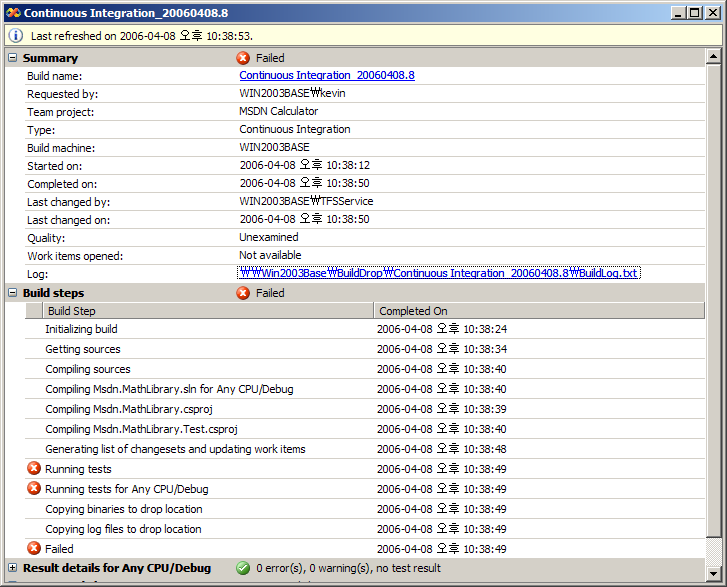
로그를 보니, 다음과 같이 보고되는 경우가 있습니다.
이런 경우는, 빌드 서버에 TFS 빌드 구성요소만 설치한 경우가 될 수 있는데요.
오류 메시지에서 보시는 것처럼, "Visual Studio Team System for Software Testers" 또는 "Visual Studio Team System for Software Developers" 구성요소를 빌드 머신으로 구성한 서버에 설치를 해주셔야 합니다.
CoreTest 대상:
"C:\temp\TeamBuild\MSDN Calculator\Continuous Integration\BuildType\..\Sources\..\TestResults" 디렉터리를 만들고 있습니다.
__________________________________________________
"C:\temp\TeamBuild\MSDN Calculator\Continuous Integration\BuildType\TFSBuild.proj" 프로젝트에서 "C:\temp\TeamBuild\MSDN Calculator\Continuous Integration\BuildType\TFSBuild.proj" 빌드 중(RunTestWithConfiguration개 대상):
RunTestWithConfiguration 대상:
TestToolsTask MetadataFile="C:\temp\TeamBuild\MSDN Calculator\Continuous Integration\BuildType\..\Sources\Msdn.MathLibrary\Msdn.MathLibrary.vsmdi" TestLists="Double Tests, Int Tests" SearchPathRoot="C:\temp\TeamBuild\MSDN Calculator\Continuous Integration\BuildType\..\Sources\..\Binaries\Debug\" PathToResultsFilesRoot="C:\temp\TeamBuild\MSDN Calculator\Continuous Integration\BuildType\..\Sources\..\TestResults" PublishServer="http://win2003base:8080/" TeamProject="MSDN Calculator" PublishBuild="Continuous Integration_20060408.8" BuildFlavor="Debug" Platform="Any CPU"
MSBUILD : warning : Visual Studio Team System for Software Testers or Visual Studio Team System for Software Developers is required to run tests as part of a Team Build.
ContinueOnError=true로 작업을 호출했으므로 이전 오류가 경고로 변환되었습니다.
"TestToolsTask" 작업의 "ContinueOnError"이(가) "true"(으)로 설정되어 있으므로 빌드가 계속됩니다.
"TFSBuild.proj" 프로젝트에 "RunTestWithConfiguration" 대상을 빌드했습니다.
"TFSBuild.proj" 프로젝트를 빌드했습니다.